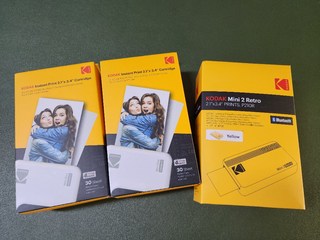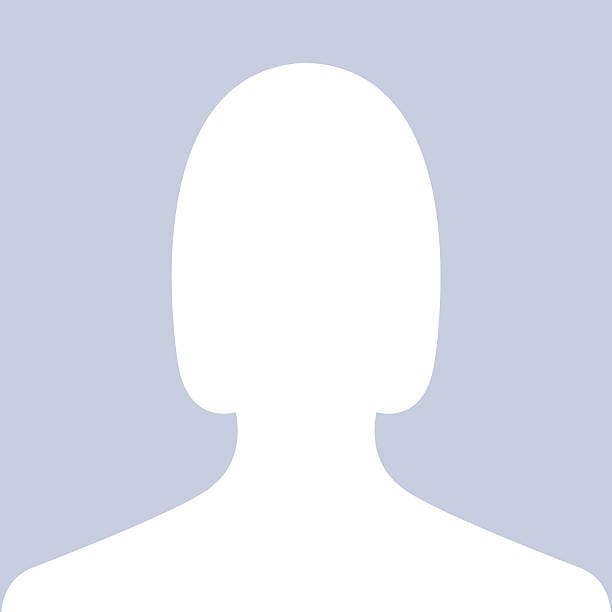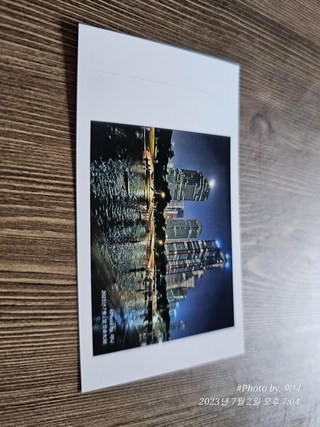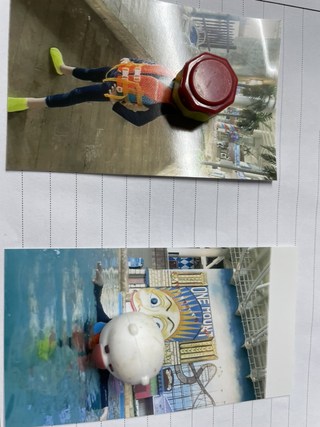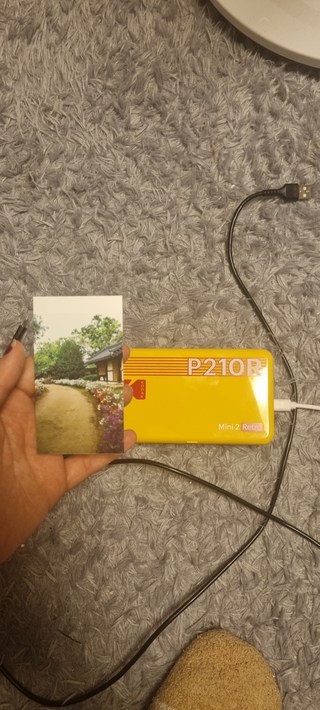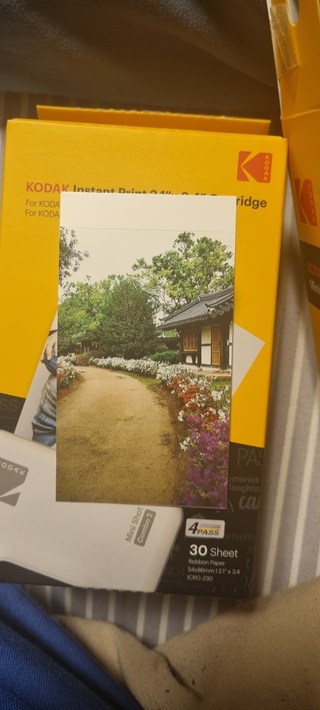다
사용하기에 편하고 화질도 나쁘지 않아요.
2023.02.03
아이 생일선물로 준비했어요.
슬슬 다이어리 꾸미기에 관심을 가지기에
포토 프린트를 선물하면 좋아할 것 같더라구요.
미리 어플을 깔아두긴 했지만,
어플 깔고 출력하는데까지 3분 정도 걸린 것 같아요.
방법도 엄청 간단해서 아이도 잘 사용할 것 같네요.
------------------------------------------------
작동 방법.
1. 핸드폰에 앱을 설치한다.
(KODAK Photo Printer 앱을 설치하면 됩니다.)
2. 핸드폰 블루투스 기능을 활성화 해 둔다.
3. 프린트기에 카트리지를 넣는다.
(새 제품의 경우 카트리지가 들어 있었어요.)
4. 전원 버튼을 눌러 기기를 켠다.
5. 핸드폰에 설치된 앱을 실행한다.
6. 앱 상단의 블루투스 버튼을 누른다.
(빨강 색으로 표시도어 있음)
7. 프린트 기기명이 팝업되면 (읽혀지면) 선택한다.
8. 기기등록을 묻는 창이 뜨면 기기등록 확인을 선택한다.
(아마 최초 사용 시에만 등록하면 되는 것 같아요.)
9. 사진을 선택하고 출력을 눌러준다.
10. 인화지가 들어갔다 나왔다하면서 출력된다.
(뽑지 마세요!! 기다리세요!!)
( 노랑 - 빨랑 - 파랑 - 코팅 순으로 인화됩니다.)
11. 인화가 완료되었다는 창이 뜨면 인화지를 꺼내세요~
------------------------------------------------
저는 제 블로그에 올렸던 사진을 다운받아서 출력했더니,
화소가 낮은데 출력할거냐고 묻는 창이 뜨더라구요.
출력물을 보니 확실히 선명도가 떨어졌습니다.
아마 원본 파일의 화소가 낮아서 그런 것 같아요.
다른 사진으로 두 장 더 출력 해 보았는데,
사진관에서 출력한 것 같지는 않지만,
꽤 선명하고 색감도 나쁘지 않았어요.
좀.. 부드러운 느낌이 들었습니다.
더 비싸고 좋은 제품도 있겠지만,
인화된 사진을 보니 그리 나쁘지 않습니다.
기존 LG포토 프린터기를 사용하던 사람으로서
인화지 가격을 무시할 수 없기 때문에
특히나 이 부분은 대단히 만족스럽습니다.
(LG포토 프린터기 초기 모델 사용 중이였으나,
비싼 인화지 가격에 지금은 서랍 안에 잠재워 두고 있어요.)
사용 시 접근성도 좋고,
인화지 가격도 이 정도면 감당할만은 하고,
(물론 욕심 같아서는 인화지가 더 싸면 좋겠지만요..)
부디 고장없이 잘 사용해 주길 바랄 뿐입니다.. ^^
슬슬 다이어리 꾸미기에 관심을 가지기에
포토 프린트를 선물하면 좋아할 것 같더라구요.
미리 어플을 깔아두긴 했지만,
어플 깔고 출력하는데까지 3분 정도 걸린 것 같아요.
방법도 엄청 간단해서 아이도 잘 사용할 것 같네요.
------------------------------------------------
작동 방법.
1. 핸드폰에 앱을 설치한다.
(KODAK Photo Printer 앱을 설치하면 됩니다.)
2. 핸드폰 블루투스 기능을 활성화 해 둔다.
3. 프린트기에 카트리지를 넣는다.
(새 제품의 경우 카트리지가 들어 있었어요.)
4. 전원 버튼을 눌러 기기를 켠다.
5. 핸드폰에 설치된 앱을 실행한다.
6. 앱 상단의 블루투스 버튼을 누른다.
(빨강 색으로 표시도어 있음)
7. 프린트 기기명이 팝업되면 (읽혀지면) 선택한다.
8. 기기등록을 묻는 창이 뜨면 기기등록 확인을 선택한다.
(아마 최초 사용 시에만 등록하면 되는 것 같아요.)
9. 사진을 선택하고 출력을 눌러준다.
10. 인화지가 들어갔다 나왔다하면서 출력된다.
(뽑지 마세요!! 기다리세요!!)
( 노랑 - 빨랑 - 파랑 - 코팅 순으로 인화됩니다.)
11. 인화가 완료되었다는 창이 뜨면 인화지를 꺼내세요~
------------------------------------------------
저는 제 블로그에 올렸던 사진을 다운받아서 출력했더니,
화소가 낮은데 출력할거냐고 묻는 창이 뜨더라구요.
출력물을 보니 확실히 선명도가 떨어졌습니다.
아마 원본 파일의 화소가 낮아서 그런 것 같아요.
다른 사진으로 두 장 더 출력 해 보았는데,
사진관에서 출력한 것 같지는 않지만,
꽤 선명하고 색감도 나쁘지 않았어요.
좀.. 부드러운 느낌이 들었습니다.
더 비싸고 좋은 제품도 있겠지만,
인화된 사진을 보니 그리 나쁘지 않습니다.
기존 LG포토 프린터기를 사용하던 사람으로서
인화지 가격을 무시할 수 없기 때문에
특히나 이 부분은 대단히 만족스럽습니다.
(LG포토 프린터기 초기 모델 사용 중이였으나,
비싼 인화지 가격에 지금은 서랍 안에 잠재워 두고 있어요.)
사용 시 접근성도 좋고,
인화지 가격도 이 정도면 감당할만은 하고,
(물론 욕심 같아서는 인화지가 더 싸면 좋겠지만요..)
부디 고장없이 잘 사용해 주길 바랄 뿐입니다.. ^^
니
굿굿
2023.05.30
다꾸나 덕질할때 있음 좋겠다 싶어서 질렀는데 너무 만족스럽게 사용하고 있어요.
일반 정사각형 폴라로이드 보다는 미니 폴라로이드 사이즈를 더 선호해서 기기 선택시 큰 고민은 없었습니다. 사진 출력만 할거라 애초에 촬영 기능까지 있는 제품은 고려하지도 않았구요.
무엇보다 리필 카트리지 가격이 굿굿!
아무런 수정없이 출력할 시 색이 약간 물 빠진 느낌으로 나옵니다.
채도를 최소 60이상으로 맞추고 뽑으니 좀 낫네요.
풍경 사진 같은 건 대충 쑥쑥 뽑아버리는데 인물사진은 이래저래 색 보정이 필요해요. 최소 2~3장은 뽑아봐야 만족스럽더라구요.
출력 소리가 큰 편은 아닙니다. 방 문 닫으면 밖에선 안 들려요.
배터리가 빨리 닳는 편이긴 한데(완충하고 10장 쯤 뽑으면 20퍼 남음) 집에 두고 쓸거라 노프라블럼ㅎㅎ
적당한 가격의 포토프린터가 필요하시다면 한번 고려해 보시길
일반 정사각형 폴라로이드 보다는 미니 폴라로이드 사이즈를 더 선호해서 기기 선택시 큰 고민은 없었습니다. 사진 출력만 할거라 애초에 촬영 기능까지 있는 제품은 고려하지도 않았구요.
무엇보다 리필 카트리지 가격이 굿굿!
아무런 수정없이 출력할 시 색이 약간 물 빠진 느낌으로 나옵니다.
채도를 최소 60이상으로 맞추고 뽑으니 좀 낫네요.
풍경 사진 같은 건 대충 쑥쑥 뽑아버리는데 인물사진은 이래저래 색 보정이 필요해요. 최소 2~3장은 뽑아봐야 만족스럽더라구요.
출력 소리가 큰 편은 아닙니다. 방 문 닫으면 밖에선 안 들려요.
배터리가 빨리 닳는 편이긴 한데(완충하고 10장 쯤 뽑으면 20퍼 남음) 집에 두고 쓸거라 노프라블럼ㅎㅎ
적당한 가격의 포토프린터가 필요하시다면 한번 고려해 보시길
슬
개인 리뷰
2023.03.16
아랫 테두리를 잘라낸 사진은 딱 인ㅅㅌ스 미니 폴라로이드 필름 크기와 같아요! 완전 고화질을 원하시는 분들은 일단 DS*R 구매를 추천드리구요 전 이 화질로도 충분히 만족해요ㅎㅎ
필름값이 다른 폴라로이드나 포토프린터에 비해 압도적으로 저렴하다는게 그 어느 제품도 따라오지 못할 큰 장점 같아요! 사실 전 포토프린터로 처음엔 이 제품은 아예 안중에도 없었을 정도로 무심했는데 정말 필름값 무시못해요ㅠㅠ 이미 인ㅅ탁스 폴라로이드를 쓰고있어서 더더욱 뼈저리게 느끼고 있어요 수입이 짱짱하셔서 지출에 큰 걱정이 없으시다면야 문제 없겠지만...
단점은 블루투스가 수시로 끊긴다는것과 배터리 문제같네요... 블루투스는 아예 코닥 포토프린터앱에서마저 그냥 껐다 켜라는 식으로 해결책을 제시하고 있어서 제가 보기엔 걍 코닥부터가 이 문제를 해결할 의지가 없는듯...
배터리는 사바사긴 한데 대충 10장쯤 뽑으면 끊기는듯...
미니3 제품을 원래 사려고 했었는데 다꾸 용도로 쓸 생각으로 산거라 일단 이 제품으로 구입했어요! 돈 모으고 있다가 나중에 필요해지면 미니3도 제 손에 들어오길...ㅎㅎ
필름값이 다른 폴라로이드나 포토프린터에 비해 압도적으로 저렴하다는게 그 어느 제품도 따라오지 못할 큰 장점 같아요! 사실 전 포토프린터로 처음엔 이 제품은 아예 안중에도 없었을 정도로 무심했는데 정말 필름값 무시못해요ㅠㅠ 이미 인ㅅ탁스 폴라로이드를 쓰고있어서 더더욱 뼈저리게 느끼고 있어요 수입이 짱짱하셔서 지출에 큰 걱정이 없으시다면야 문제 없겠지만...
단점은 블루투스가 수시로 끊긴다는것과 배터리 문제같네요... 블루투스는 아예 코닥 포토프린터앱에서마저 그냥 껐다 켜라는 식으로 해결책을 제시하고 있어서 제가 보기엔 걍 코닥부터가 이 문제를 해결할 의지가 없는듯...
배터리는 사바사긴 한데 대충 10장쯤 뽑으면 끊기는듯...
미니3 제품을 원래 사려고 했었는데 다꾸 용도로 쓸 생각으로 산거라 일단 이 제품으로 구입했어요! 돈 모으고 있다가 나중에 필요해지면 미니3도 제 손에 들어오길...ㅎㅎ
휘
고민따윈 필요없을듯
2023.07.02
*
개인 리뷰
2023.05.14
5
증명사진도 셀프로♡
2022.09.04
우선 구성이 아주 만족스럽네요.
카트리지가 6개나 더 오니까요!
디자인은 말할 것도 없이 힙하고 좋고요♡
처음 사용해 보는데 사용법도 그리 어렵지 않았어요.
그저 폰으로 코닥 앱 하나 깔고
두 기기를 블루투스 연결만 하면
폰 안에 저장된 사진 어느 것이든 바로 뽑기가 가능하니
이보다 더 좋을 수가 없네요.
앱 내에 편집 기능도 있어서 감동♡
아무튼 저는 급하게 증명사진이 필요해서 뽑았어요.
사진관 가면 8장에 평균 3만원 정도 달라 하던데.. ㅎ
이건 훨씬 싸게 몇 장을 뽑을 수 있는 거지..?
아주 잘 샀다고 생각합니다♡
만족스럽습니다!
카트리지가 6개나 더 오니까요!
디자인은 말할 것도 없이 힙하고 좋고요♡
처음 사용해 보는데 사용법도 그리 어렵지 않았어요.
그저 폰으로 코닥 앱 하나 깔고
두 기기를 블루투스 연결만 하면
폰 안에 저장된 사진 어느 것이든 바로 뽑기가 가능하니
이보다 더 좋을 수가 없네요.
앱 내에 편집 기능도 있어서 감동♡
아무튼 저는 급하게 증명사진이 필요해서 뽑았어요.
사진관 가면 8장에 평균 3만원 정도 달라 하던데.. ㅎ
이건 훨씬 싸게 몇 장을 뽑을 수 있는 거지..?
아주 잘 샀다고 생각합니다♡
만족스럽습니다!
구
화질은 그닥이지만 편리함
2023.01.30
기존에 케논 포토프린터기를 사용했었는데 가격은 코닥보다 비쌌는데 사용하기 번거롭고 크기도 컷고 일년에 아이 학교준비물로 몇번 쓸가말까 했는데 고장이 났음.
화질은 케논이 조금 더 좋은듯하나 큰 차이는 없는거같음.
화이트를 사고싶었으나 불량이 많은거같은 리뷰를보고 무난한 엘로우로 선택.
블루투스 연결 잘안된다는 리뷰를 보고 걱정을 했는데 처음 연결할때 안돼서 놀랐는데 두번째에 연결되었고 끊기는 현상없이 손쉽게 사진을 뽑았음.
화질은 어둡게 나오는거같고 기대를 별로안하면 괜찮음.
잘 안쓰는데 이가격에 필름도 비싸기에 돈이 아깝지만 일년에 몇번은 아이 학교 과제 때문에 쓸일이 꼭 있음.
이번에도 아이방학숙제 때문에 샀고 화질에 엄청 기대안하면 괜찮음.
화질은 케논이 조금 더 좋은듯하나 큰 차이는 없는거같음.
화이트를 사고싶었으나 불량이 많은거같은 리뷰를보고 무난한 엘로우로 선택.
블루투스 연결 잘안된다는 리뷰를 보고 걱정을 했는데 처음 연결할때 안돼서 놀랐는데 두번째에 연결되었고 끊기는 현상없이 손쉽게 사진을 뽑았음.
화질은 어둡게 나오는거같고 기대를 별로안하면 괜찮음.
잘 안쓰는데 이가격에 필름도 비싸기에 돈이 아깝지만 일년에 몇번은 아이 학교 과제 때문에 쓸일이 꼭 있음.
이번에도 아이방학숙제 때문에 샀고 화질에 엄청 기대안하면 괜찮음.
영
마음에 들어요
2024.04.07
수
개인 리뷰
2022.12.03
포토프린터에 관심이 많아서 스티커용지로만 있는 프린터가 있는데
그거말고 그냥 사진처럼 된거 찾아다 코닥꺼 구매해봤어요
생각보다 무게는 좀 있네영 실험삼아 사진 뽑아봤는데 괜찮아영
크기도 카드 정도 사이즈라 제가 원한 사이즈라 좋구요 다만 원래 그런건지는 모르겠으나 카트리지 넣는 쪽이 좀 쉽게 열리는데 원래 이런건지...그냥 가지고 다니다 열려서 빠질까 걱정이 좀 되긴 합니다만
어쨋거나 제품은 맘에 듭니당.
그거말고 그냥 사진처럼 된거 찾아다 코닥꺼 구매해봤어요
생각보다 무게는 좀 있네영 실험삼아 사진 뽑아봤는데 괜찮아영
크기도 카드 정도 사이즈라 제가 원한 사이즈라 좋구요 다만 원래 그런건지는 모르겠으나 카트리지 넣는 쪽이 좀 쉽게 열리는데 원래 이런건지...그냥 가지고 다니다 열려서 빠질까 걱정이 좀 되긴 합니다만
어쨋거나 제품은 맘에 듭니당.
혜
가격대비 훌륭!!
2022.07.20
잉크프린터로 뽑는 그런 화질을 기대하시면 안됩니다.
화질이 좋진 않아요 선도 보이고 다만 가격대비 이정도면 괜찮습니다. 용지도 저렴한 편이고 기기 자체 가격도 저렴한 편이라 상당히 괜찮아요.
간단하게 다꾸용! 정도로는 괜찮습니다!
다만 앨범을 만들어서 보관할 용도라면 화질이 그렇게 깔끔한 것은 아니기에 전문 인화하는 곳에 맡기시거나 잉크프린터로 인화 하시는걸 추천드립니다~!
화질이 좋진 않아요 선도 보이고 다만 가격대비 이정도면 괜찮습니다. 용지도 저렴한 편이고 기기 자체 가격도 저렴한 편이라 상당히 괜찮아요.
간단하게 다꾸용! 정도로는 괜찮습니다!
다만 앨범을 만들어서 보관할 용도라면 화질이 그렇게 깔끔한 것은 아니기에 전문 인화하는 곳에 맡기시거나 잉크프린터로 인화 하시는걸 추천드립니다~!
*
개인 리뷰
2023.05.25
남
3장 찍었더니 비닐과 함께 나오네요...
2023.05.19
영
카트리지까지 있어서 구매했어요 역시나 좋네요
2022.11.07
진
아기사진용
2023.11.21
아기사진을 뽑아주고싶어서 샀습니다
사용법이 쉽고 색도 은은하게 나와서 필름카메라의 느낌이 납니ㄷ단점 뽑는시간이 조금걸림
사용법이 쉽고 색도 은은하게 나와서 필름카메라의 느낌이 납니ㄷ단점 뽑는시간이 조금걸림
0
개인 리뷰
2023.08.19
제품받자마자 바로 테스트 했죠 생각보다 화질 괜찬아요 맘에듭니다 울딸도 오~~~ 하면서 맘에든다해요 가죽케이스가 좀 그래서 다른케이스구매할까해요
희
스마트폰 포토프린터 >_<
2023.02.17
포토프린터가 너무 가지고 싶어서 한달동안 열심히 일했습니다 후회없도록 보낸것 같아요 지금 생각해봐도 참기특한
아이템이에요 감사합니다!!!!!!!
아이템이에요 감사합니다!!!!!!!
명
개인 리뷰
2023.08.10
근래 산 물건중에 제일 마음에 들어요
태교일기 쓰는데 너무 좋더라구요
애기 태어나고나서도 많이 쓸 것 같아요
태교일기 쓰는데 너무 좋더라구요
애기 태어나고나서도 많이 쓸 것 같아요
형
크기 굿 화질은 약간
2023.05.29
크기는 좋습니다. 사진 사이즈도 좋고
대신 화질은 약간 미흡합니다. 화면 밝기를 좀 조절하면 낫습니다.
대신 화질은 약간 미흡합니다. 화면 밝기를 좀 조절하면 낫습니다.
규
개인 리뷰
2023.04.08
현
좋아요
2023.02.07
아기사진 뽑으려고 샀는데 질도 좋고 속도도 빠르고 맘에 들어요^^

저작권 및 기타 문의
[email protected]
Product






코닥 미니 2 레트로 휴대용 포토프린터 옐로우 + 카트리지 60p 세트
5.0(201)
Detail
구성품
포토프린터 + 카트리지 60매